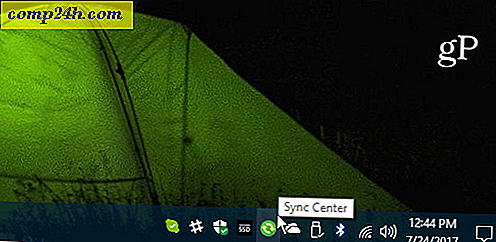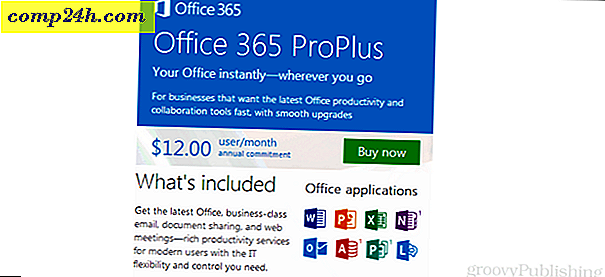Winamp - Nagyszerű zenelejátszó, ami csak működik
 Évek óta használtam a Winamp médialejátszót ( az a furcsa dolog, hogy nem is emlékszem, mivel pontosan ), és valamilyen okból, mint zenés rajongó, folyamatosan visszatérek hozzá, függetlenül attól, hogy hány más játékosok próbálok. Itt van, amit ez a nagyszerű ( ha egy kicsit túl bonyolult ) játékos kínál.
Évek óta használtam a Winamp médialejátszót ( az a furcsa dolog, hogy nem is emlékszem, mivel pontosan ), és valamilyen okból, mint zenés rajongó, folyamatosan visszatérek hozzá, függetlenül attól, hogy hány más játékosok próbálok. Itt van, amit ez a nagyszerű ( ha egy kicsit túl bonyolult ) játékos kínál.
Komplexitás és egyszerűség keveredik
Amit a Winamp-ról szeretek, az az, amire szüksége van, ha csak a zenegyűjteményét szeretné hallgatni, de ez egy nagyon összetett szoftver is lehet, amire szükség van rá. Alapvetően zenelejátszóként használtam ezeket az évek során, és bár különböző alkalmazásokat használok a zenei CD-k égetéséért és a videók / filmek lejátszásáért, a Winamp az alapértelmezett alkalmazásom a zenegyűjteményem hallgatásához és kezeléséhez. Számomra a Winamp nagyszerű zenelejátszó, és nagy szükségletemre támaszkodik nagy zenei rajongóként.
Elindulni vele
Először is, ha meg akarja próbálni a Winampot, kattintson ide, töltse le és telepítse azt. Ez a cikk az ingyenes verzióról szól, úgyhogy javaslom, hogy megkapd ezt. Legtöbbször az ingyenes verziót néhány ingyenes zenével csomagolják, amit próbálnék kipróbálni, bár én személy szerint úgy döntenek, hogy nem telepítem a Winamp ügynököt, mert úgy érzem, hogy ez csak a programhoz fűződik. Állítólag megőrzi a fájlszövetségeket, de soha nem találtam hasznosnak.

Tiszta felület
A telepítés után megtalálja a tiszta felületet, ahol mindenhol elvárja, hogy legyen ( oké, talán nekem, de beismertem, hogy elég sokáig használom a dolgot ... ).
Most, hogy mindig szeretem a zenegyűjteményemet a lejátszási listámban, ezért először is megnyílik a főablak lejátszási listája ( ha még nincs ), nyomja meg az "Add" -t, majd a "Mappa hozzáadása" és töltse fel a mappát, ahol az összes zenefájlomat tárolom, mint ahogy alatta voltam.

Amit a Winampról szeretek, a fájlok hozzáadásának sebessége. A számítógépen csak körülbelül 16-17 másodpercig tartott közel 20 000 fájlt.
Automatikus címkézés a zenegyűjteményeden
A WinAmp-nek van egy szép funkciója, amely lehetővé teszi, hogy felcímkézze a zenéit, hogy megtalálhassa és rendezhesse lejátszási listáit és CD-ket. Ha ugyanúgy tetszik nekem, és a gyűjteménye hatalmas, akkor a zenegyűjteményed legalább néhány életet vesz igénybe.
A Fortunatly Winamp-nak van egy kedves funkciója, amely a Gracenote Zenei Adatbázishoz való ellenőrzéssel automatikusan megcímkézheti zenéit. A futtatáshoz egyszerűen csak keresse meg őket a lejátszási listában, kattintson jobb gombbal a fájlokra, majd válassza a Küldés, majd az Automatikus címkézés lehetőséget . Legtöbbször a Winamp nem lesz problémája a Gracenote adatbázis összes részletének / metaadatainak megtalálása, kivéve, ha valamit létrehozott a garázsban ...

Ugyanez a menü lehetővé teszi, hogy a megfelelő zeneszámot ( vagy több zeneszámot ) CD-re írja, vagy a Winamp fájlkonverziós funkcióját használva konvertálja a fájlt egy másik formátumba.
A főablak segítségével kiválaszthatja az EQ fiókot is, ahol beállíthatja a lejátszó hangját. Saját hangot hozhat létre, de kiválaszthatja a Winamp egyik programcsomagját is. Én személy szerint szeretem a dolgokat zéró szinten tartani, de ez én vagyok ...
Könnyen használható médiakönyvtár
Mint mondtam, egyszerű felhasználó vagyok. Szeretem az egyszerű dolgokat, amikor zenélni szoktam. Ha szervezünk valamit, a Winamp kiterjedt könyvtári funkcióval is rendelkezik, amely lehetővé teszi a zenék katalógusát, valamint az online zenei szolgáltatások elérését és az aktuálisan lejátszott médiával kapcsolatos információkat.
Ez a képernyő is az, amelyikben megtalálhatja ( és hallgathatja ) a Shoutcast rádiót és TV-állomások . Ezt a funkciót sokat használtam. Egy szép dolog a neten, ha megbeteged a saját gyűjteményedből, mert nem találtam legalább egy olyan rádióállomást, ami tetszik, amit gyakorlatilag lehetetlen ...
Ez a képernyő lehetővé teszi a zenelejátszó kezelését, valamint az Android-eszköz Wi-Fi-n keresztül történő kezelését.

iPod és iPhone kezelése
Hidd el vagy sem, ha utálod az iTunes-t, az iPod és iPhone zenét is kezelheted a Winamp segítségével. Mégis, előbb telepítenie kell az iTunes-t. Nem olyan, mintha használnád, de szükséged lesz az USB-meghajtókra, amelyek magukban foglalják ... Miután ezt megtette, csak kapja meg az iPod támogatását a Winamp plugintól, telepítse, és mind meg van állítva.
Videó és egyéb ..
Bár nem kedvelem, a Winamp használható videó lejátszóként, valamint a legtöbb más típusú médiumhoz is, amire rá lehet dobni, ezért azt javaslom, hogy játssz vele, ha kívánja. Mint a zene, a Winamp videókat és a legtöbb egyéb médiatípust játszik ki problémák nélkül, de néha lassúnak találom a fájlok megnyitását, de ez nem olyan rossz.
Nagyon tetszik az a tény is, hogy nagyon "skinnable" ( vagyis azt, hogy pontosan úgy néz ki, ahogyan azt szeretné, szó szerint ezer bőr van itt, valamint sok más helyen ), és tökéletesen működik a Windows 7 rendszerrel ( az egeret az ikon fölé helyezve megjelenik az ellenőrzések ).
Következtetés
A Winamp egy nagyon hasznos szoftver ( és ez ingyenes is ), amit nap mint nap zenész rajongónak használok. Az évek során kissé zsúfolt lett, azonban nagyon ajánlom zenelejátszóként. Meg kell jelennie az alkalmazások listáján, hogy telepítse a következő alkalommal, amikor új számítógépet épít a Ninite.com webhelyről.